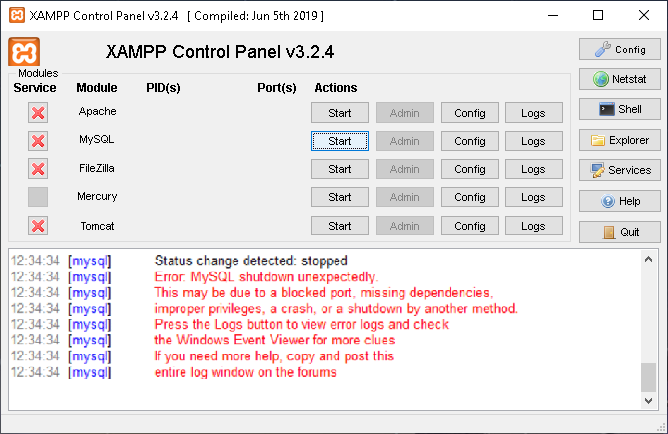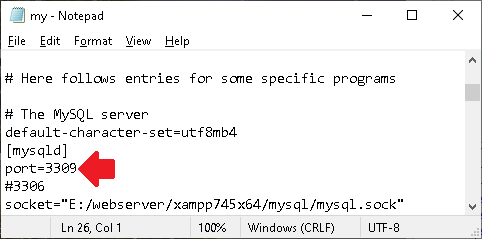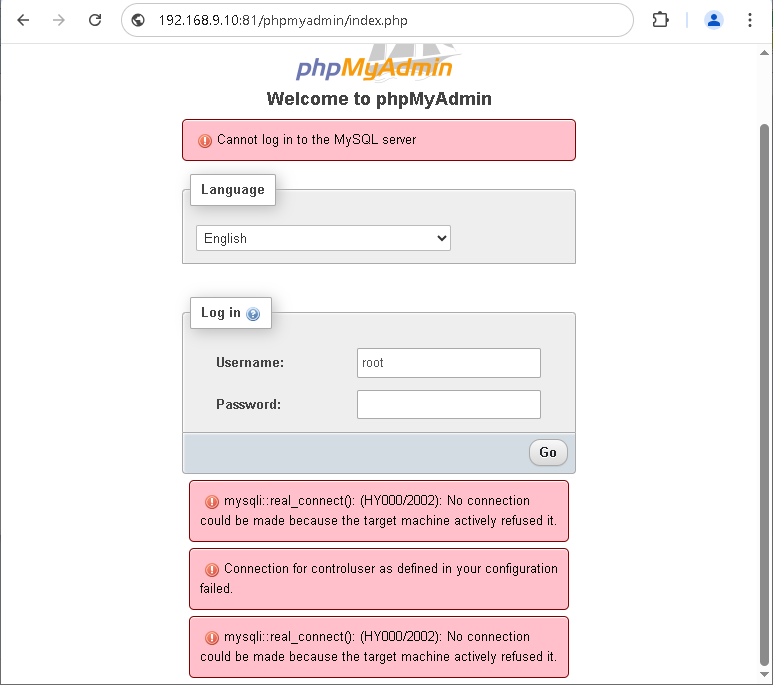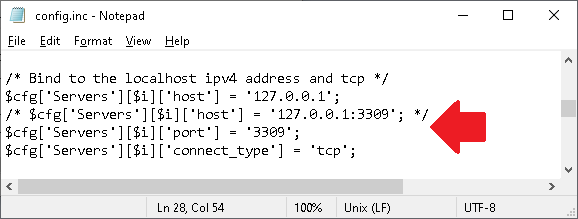Berikut ini penjelasan penanganannnya :
| Indikasi |
- MySQL service tidak bisa berjalan
- Muncul pesan Error: MySQL shutdown unexpectedly…
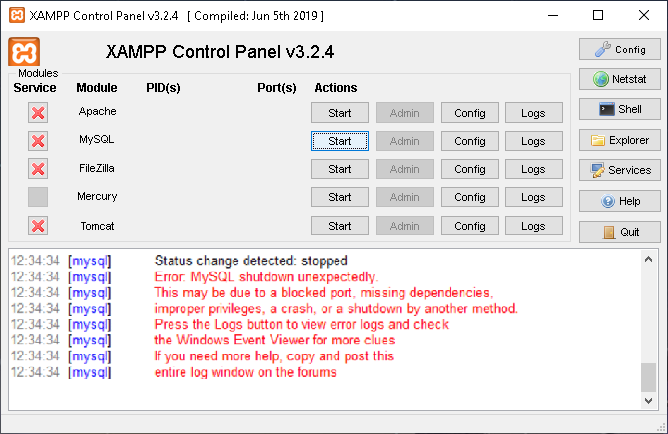
|
| Sistem Operasi (penanganan) |
Windows 10 |
| Perangkat lunak lain (penanganan) |
XAMPP for Windows 7.4.5 |
| Penyebab (dugaan) |
- Nomor port terblokir karena sudah ada yang memakai
- Proses MySQL mati secara mendadak sehingga modul ini rusak
|
| Langkah Penanganan |
-
- Periksa file Logs untuk MySQL (di menu Logs pada XAMPP Control Panel) dan cermati baris-baris tulisan khususnya yang berisi teks [ERROR]
- Jika disebabkan nomor port yang sudah terpakai, silahkan ganti nomornya. Caranya :
- Lakukan dalam mode Administrator
- Edit pada file my.ini yang standarnya berada di direktori instalasi XAMPP pada folder mysql/bin
- Cari bagian yang bertuliskan # The MySQL server, dibawahnya terdapat konfigurasi nomor port maka lakukan penggantian ke nomor lain yang sekiranya belum terpakai, dari standarnya nomor 3306 misal diganti menjadi 3309
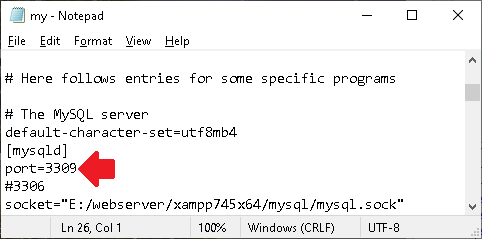
- Setelah disimpan hasil edit file ini, selanjutnya coba jalankan service pada modul MySQL dari XAMPP control panel
- Jika service pada MySQL sudah bisa dijalankan, selanjutnya coba masuk ke halaman web phpMyAdmin. Jika Log in sudah diisikan dengan benar namun muncul pesan mysqli::real_connect(): (HY000/2002) dan pesan seterusnya seperti tampilan berikut :
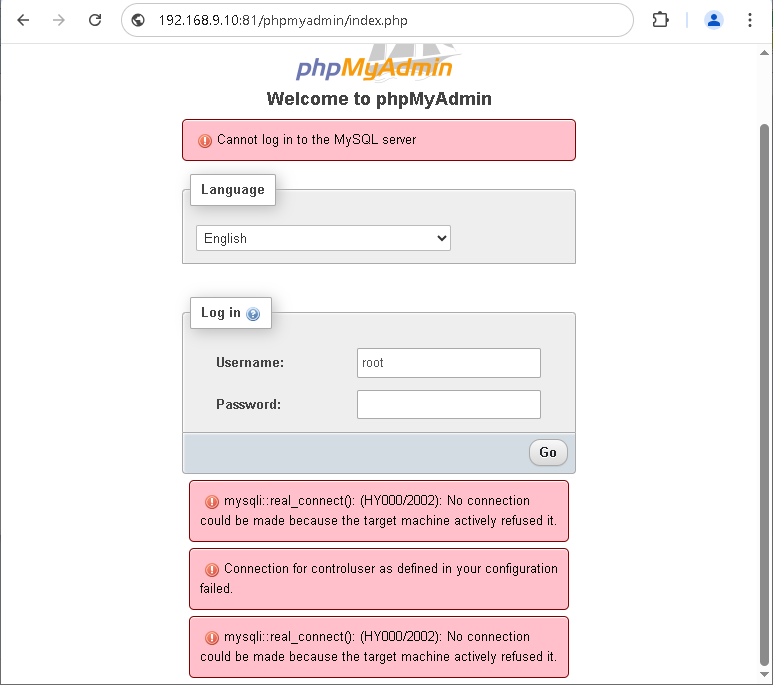
Cara mengatasinya :
- Lakukan edit pada file config.inc.php yang standarnya berada di direktori instalasi XAMPP pada folder phpMyAdmin
- Cari pada bagian yang bertuliskan /* Bind to the localhost ipv4 address and tcp */ dan tambahkan penulisan port
- Cara penulisan port :
- Menambahkan nomor port di akhir konfigurasi host yaitu
$cfg[‘Servers’][$i][‘host’] = ‘127.0.0.1’; menjadi
$cfg[‘Servers’][$i][‘host’] = ‘127.0.0.1:3309’;
- Atau menambahkan konfigurasi port yaitu $cfg[‘Servers’][$i][‘port’] = ‘3309’;
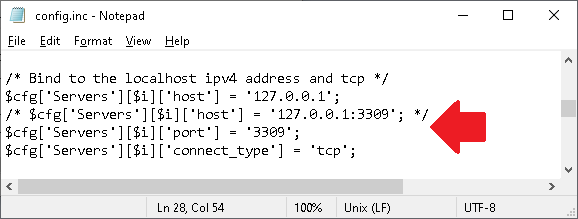
- Setelah disimpan hasil edit file ini, selanjutnya coba jalankan lagi service pada modul MySQL dan akses halaman web phpMyAdmin
- Jika modul MySQL rusak, lakukan pembaharuan file bernama ibdata1, caranya :
- Standarnya file ini berada di direktori instalasi XAMPP pada folder mysql/data. Salin file ini ke direktori lain, namun jangan dihapus karena file ini terkait semua basis data yang sebelumnya ada.
- Selanjutnya hapus file ini yang berada di folder mysql/data
- Coba jalankan service pada modul MySQL. Jika berhasil, masuk ke halaman web phpMyAdmin dan akses sembarang basis data (abaikan saja jika muncul berbagai pesan kesalahan). Pengaksesan ini akan membuat file ibdata1 baru. Berikutnya keluar dari halaman web phpMyAdmin
- Selanjutnya salin file ibdata1 yang sudah disalin sebelumnya di direktori lain, dan timpakan ke file ibdata1 yang berada di folder mysql/data
- Selanjutnya coba jalankan service pada modul MySQL dan akses lagi basis datanya
|
| Status tutorial |
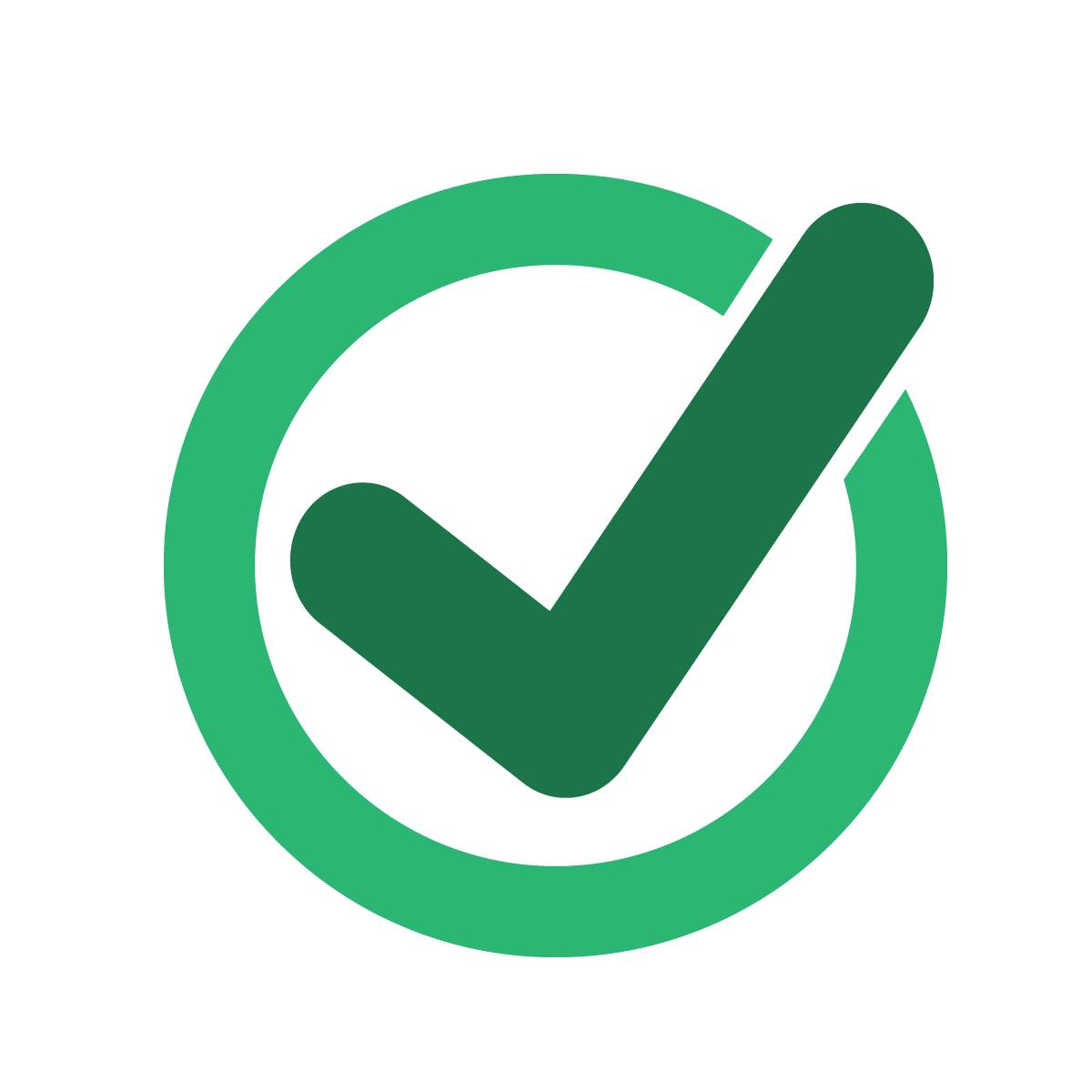 Sukses ujicoba Sukses ujicoba |
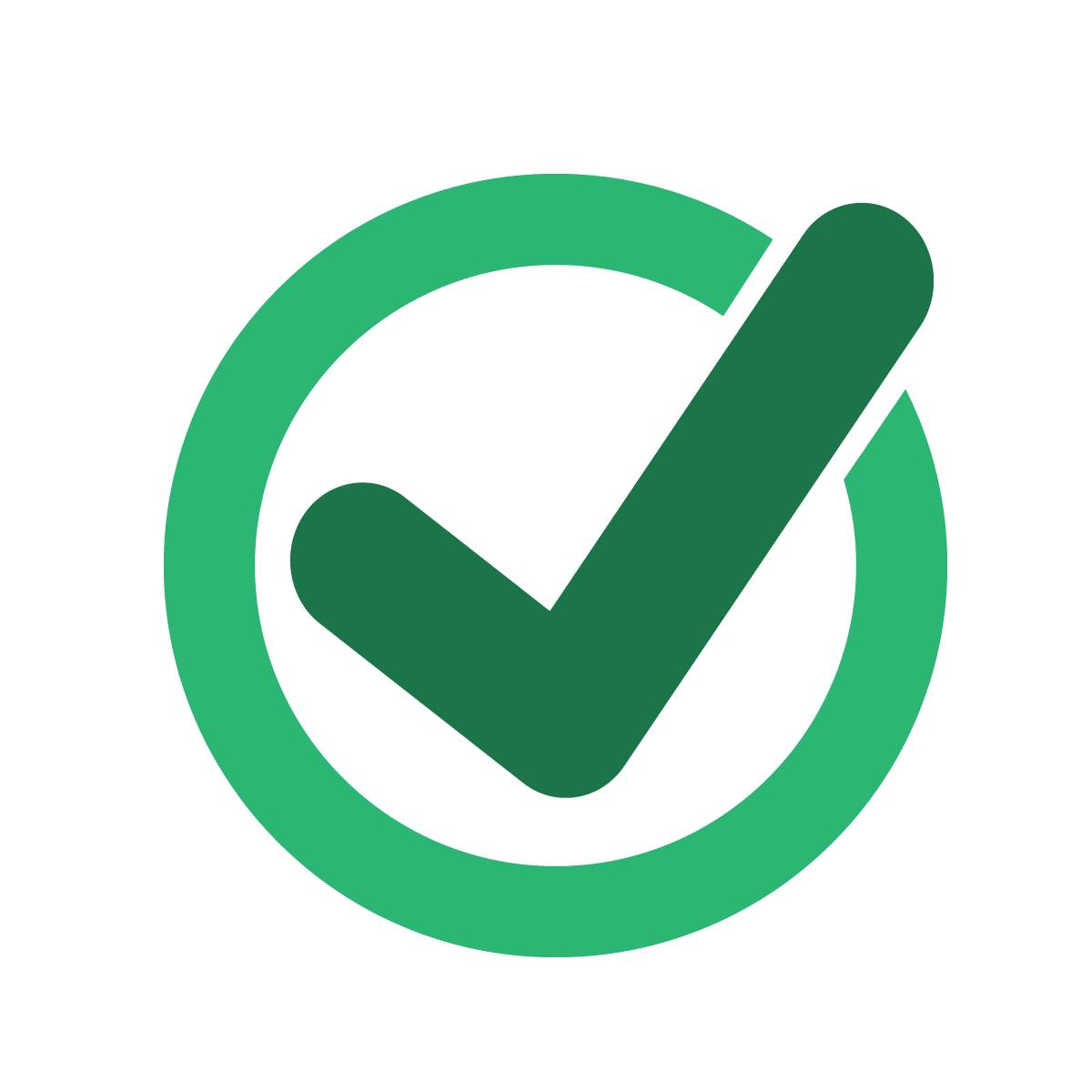 Sukses ujicoba
Sukses ujicoba